Wenn Sie E-Mails unter bestimmten Bedingungen versenden müssen, können Sie die bedingte Logik E-Mail-Empfänger ändern verwenden. Sie ändert oder überschreibt die ursprünglichen Empfänger der Benachrichtigung oder der Automatischen Antwort und sendet dann die E-Mail, wenn sie ausgelöst wird.
So wird beispielsweise auf die Frage „Möchten Sie in unsere Mailingliste aufgenommen werden?“ in diesem Demo-Formular eine bedingte Logik angewendet, die je nach Antwort des Ausfüllers unterschiedliche E-Mails versendet.
Erstellen Ihrer E-Mail-Benachrichtigungen
So erstellen Sie Ihre E-Mail-Vorlagen
- Wählen Sie im Formular-Generator oben Einstellungen.
- Gehen Sie auf der linken Seite zu E-Mail.
- Wählen Sie dann, ob Sie eine Benachrichtigung oder eine Automatische Antwort erstellen möchten.
Bedingte Logik einrichten
Sobald Ihre E-Mail-Vorlagen fertig sind, ist der nächste Schritt die Einrichtung der bedingten Logik:
- Wählen Sie im Formular-Generator oben Einstellungen.
- Gehen Sie zu Bedingungen auf der linken Seite.
- Fügen Sie eine neue Bedingung E-Mail-Empfänger ändern hinzu.
- Auf der nächsten Seite richten Sie Ihre bedingte Logik ein. In dem Beispielformular sieht die bedingte Logik für „Ja“ wie folgt aus:
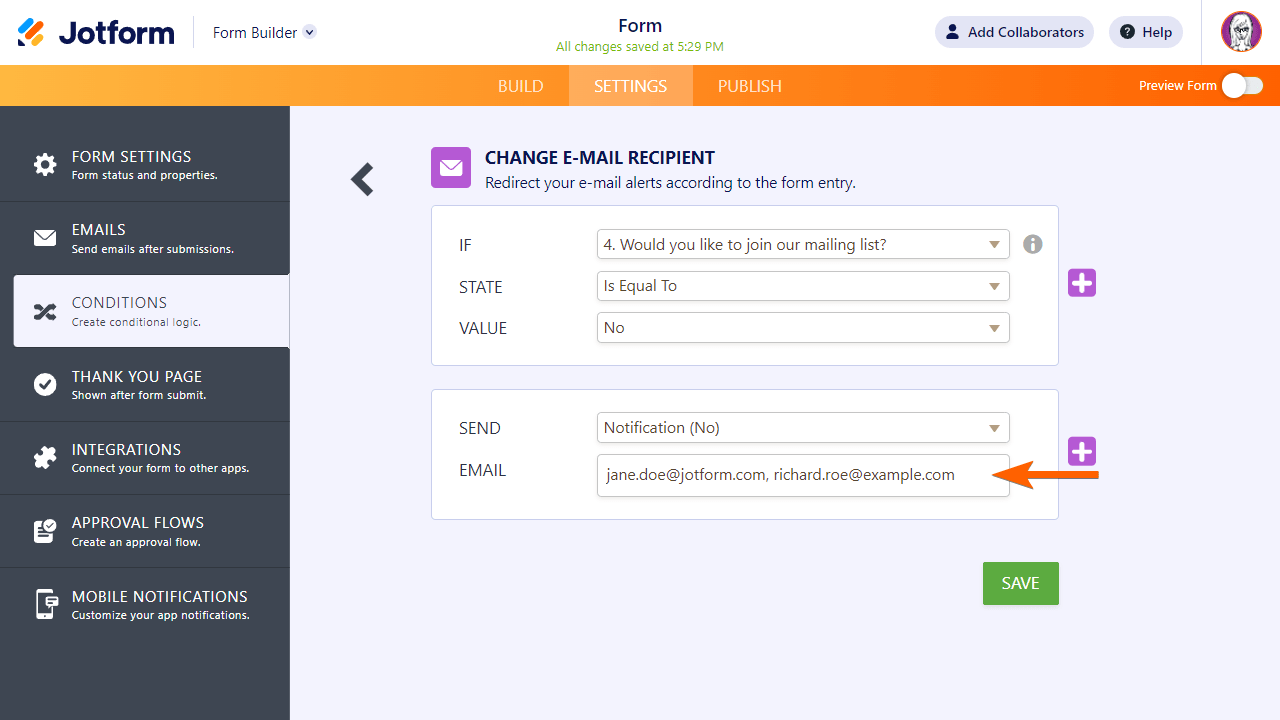
Das obige Beispiel sendet die Benachrichtigung (Ja) und die Automatische Antwort (Ja) an die definierten Empfänger, wenn ein Formularausfüller die Frage „Möchten Sie unserer Mailingliste beitreten?“ mit „Ja“ beantwortet.
Anmerkungen:
- Als Empfänger können Sie die E-Mail-Adresse, das Tag oder den eindeutigen Namen des Elements E-Mail eingeben.
- Bei kostenpflichtigen Konten können Sie kommagetrennte E-Mail-Adressen und E-Mail-Tags für mehrere Empfänger eingeben.
- Benutzer des Starter-Tarifs können bis zu drei Bedingungen zum Ändern von E-Mail-Empfängern in einem Formular erstellen – bei kostenpflichtigen Tarifen ist die Anzahl unbegrenzt.
- Wenn Sie fertig sind, wählen Sie unten Speichern.
- Legen Sie schließlich die restlichen Bedingungen für die anderen E-Mail-Vorlagen fest.
Bei E-Mail-Benachrichtigungen mit einer bedingten Logik wird das Symbol Bedingung einschließen angezeigt.






Kommentar abschicken: